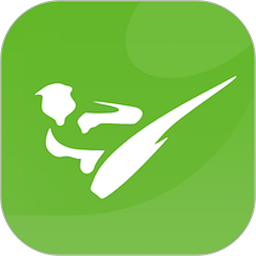如何在Word中设置底纹?
作者:佚名 来源:未知 时间:2024-11-24
如何在Word中设置和应用底纹

在Microsoft Word中,底纹是一种可以为文本、段落或页面背景添加颜色和图案的功能。通过巧妙地使用底纹,可以使文档更加美观、专业,并有助于突出重要信息。然而,许多用户在初次接触Word时,可能会对如何找到和应用底纹感到困惑。本文将详细介绍在Word中设置和应用底纹的方法和步骤。

一、找到底纹设置的位置
1. 打开Word文档:
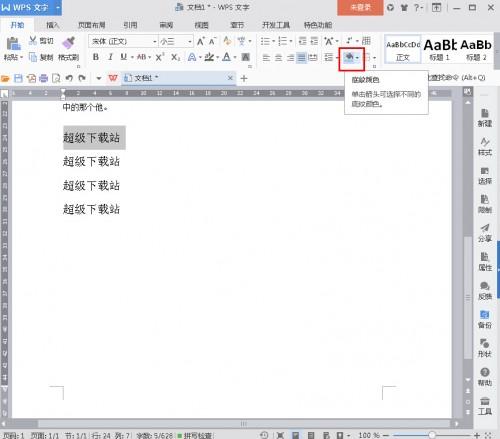
首先,确保你已经打开了需要添加底纹的Word文档。如果你还没有文档,可以新建一个。
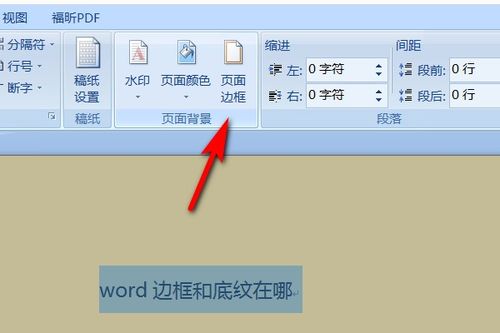
2. 选择需要添加底纹的内容:
使用鼠标或键盘选择你想要添加底纹的文本或段落。如果你想为整个页面添加底纹,可以直接跳到设置页面背景的部分。
3. 打开“段落”对话框:
在Word的菜单栏中,找到并点击“开始”选项卡。然后,在“段落”组中,点击右下角的箭头图标,打开“段落”对话框。你也可以通过快捷键Alt+O+P直接打开。
4. 找到“底纹”选项:
在“段落”对话框中,切换到“边框和底纹”选项卡(有时需要点击“边框”按钮进入)。在这里,你可以看到“底纹”的选项。
二、设置底纹
1. 选择底纹颜色:
在“底纹”选项卡中,首先选择你想要的颜色。你可以从提供的颜色选项中选择,或者点击“更多颜色”以获取更广泛的色彩选择。
2. 选择底纹图案:
除了颜色,你还可以选择底纹的图案。Word提供了多种图案选项,如点、线、斜线等。你可以通过预览窗口查看不同图案的效果,并选择最适合你的那一个。
3. 设置图案样式:
在选择了底纹图案后,你还可以进一步调整图案的样式。这包括图案的前景色和背景色(如果你选择了双色图案的话)。通过调整这些选项,你可以创建出更加独特和吸引人的底纹效果。
4. 应用于所选内容:
在设置了底纹的颜色、图案和样式后,确保你选择了正确的“应用于”选项。这通常应该是“所选文字”或“所选段落”,除非你确实想要为整个文档或页面设置底纹。
5. 确定并应用:
完成所有设置后,点击“确定”按钮应用底纹。此时,你应该能够在文档中看到你所选内容已经被添加了底纹。
三、为页面背景添加底纹
如果你想为整个页面添加底纹,而不是仅仅局限于文本或段落,你可以使用Word的页面背景功能。
1. 打开“页面布局”选项卡:
在Word的菜单栏中,找到并点击“页面布局”选项卡。
2. 选择“页面颜色”:
在“页面背景”组中,点击“页面颜色”下拉按钮。这将打开一个颜色选择菜单。
3. 选择“填充效果”:
在颜色选择菜单中,选择“填充效果”。这将打开“填充效果”对话框。
4. 设置底纹图案和颜色:
在“填充效果”对话框中,你可以设置底纹的图案、颜色和样式。这与在“段落”对话框中设置底纹的方法非常相似。
5. 应用于整个页面:
与设置文本或段落底纹不同,这里你不需要选择“应用于”选项,因为默认情况下,这些设置将应用于整个页面。
6. 确定并应用:
完成设置后,点击“确定”按钮应用底纹。此时,你的整个页面都将被添加所选的底纹效果。
四、调整和编辑底纹
一旦你应用了底纹,你可能还会想要对其进行调整或编辑。这可以通过以下几种方式实现:
1. 重新打开设置对话框:
按照之前的步骤重新打开“段落”对话框或“填充效果”对话框,以便对底纹进行重新设置。
2. 使用“格式刷”:
如果你想要将某个文本或段落的底纹效果应用到其他文本或段落上,可以使用Word的“格式刷”功能。首先,选择具有所需底纹的文本或段落;然后,点击“格式刷”按钮;最后,选择你想要应用底纹的新文本或段落。
3. 删除底纹:
如果你想要删除某个文本或段落的底纹,可以再次打开设置对话框,并选择“无填充颜色”或“无图案”选项。此外,你也可以通过选择文本或段落并按下Ctrl+Shift+C(清除格式)快捷键来删除所有格式,包括底纹。
五、底纹的使用技巧和建议
1. 适度使用:
虽然底纹可以为文档增添视觉效果,但过度使用可能会使文档看起来杂乱无章。因此,在使用底纹时,请务必保持适度。
2. 选择适合的颜色和图案:
根据你的文档主题和风格,选择适合的颜色和图案。例如,对于正式的商业文档,你可能会选择较为简洁和专业的底纹效果;而对于创意类文档,则可以选择更加独特和富有想象力的底纹效果。
3. 考虑文本可读性:
当为文本添加底纹时,请确保底纹的颜色和图案不会干扰文本的可读性。如果底纹过于复杂或颜色过于鲜艳,可能会使读者难以集中注意力在文本内容上。
4. 与其他格式搭配使用:
底纹可以与其他格式(如字体、字号、边框等)搭配使用,以创建出更加丰富多彩的文档效果。但请注意保持整体风格的一致性,以避免给读者带来混乱感。
通过以上介绍,你应该已经掌握了在Microsoft Word中设置和应用底纹的方法和技巧。希望这些建议能够帮助你创建出更加美观和专业的文档。
- 上一篇: 四川省考公务员行测攻略:文氏图法的巧妙运用秘籍
- 下一篇: 朝朝暮暮:探寻那些藏在日常琐碎中的深情厚意